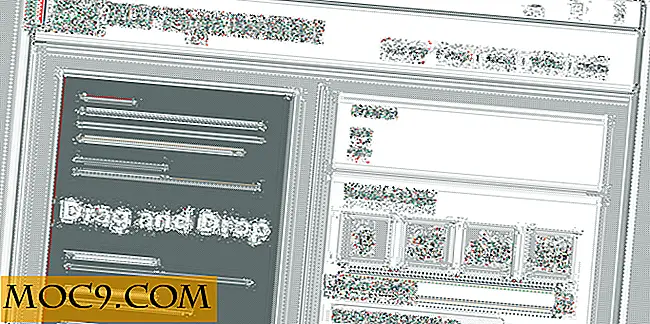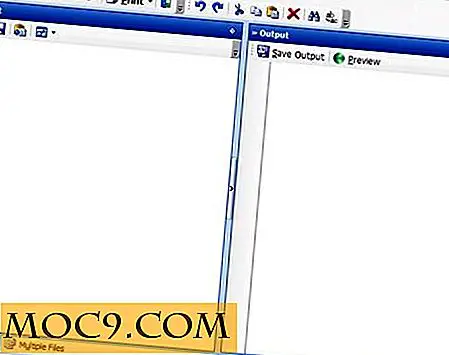Πώς να ελέγξετε και να παρακολουθήσετε την υγεία σκληρού δίσκου σε Linux με Smartmontools
Το SMART (ένα ακρωνύμιο για την τεχνολογία αυτο-παρακολούθησης, ανάλυσης και αναφοράς) βρίσκεται στους σύγχρονους σκληρούς δίσκους και επιτρέπει σε μια μονάδα δίσκου να ανιχνεύει και να αναφέρει διάφορες καταστάσεις που ενδέχεται να υποδηλώνουν επικείμενη αποτυχία. Το Smartmontools είναι ένα δωρεάν πακέτο λογισμικού, διαθέσιμο για πολλαπλές πλατφόρμες, το οποίο μπορεί να χρησιμοποιήσει τα χαρακτηριστικά SMART ενός σκληρού δίσκου για να διερευνήσει την κατάσταση του. Με τα smartmontools, ένας tech-savvy admin / χρήστης θα προειδοποιηθεί επαρκώς και θα προετοιμαστεί για την αποτυχία του σκληρού δίσκου και μπορεί να δημιουργήσει αντίγραφα ασφαλείας πριν η μονάδα γίνει κρίσιμη.
Εγκατάσταση
Στα συστήματα Debian ή Ubuntu, τα smartmontools είναι διαθέσιμα μέσω των προεπιλεγμένων αποθετηρίων.
sudo apt-get να εγκαταστήσετε smartmontools
Στο Fedora:
sudo yum εγκαταστήσετε smartmontools
Η εγκατάσταση του πακέτου smartmontools παρέχει δύο προγράμματα στο σύστημά σας: το smartctl, το οποίο θα πρέπει να χρησιμοποιείται διαδραστικά και το smartd, το οποίο, όπως υποδηλώνει το όνομα, είναι ένα πρόγραμμα δαίμονα σχεδιασμένο να τρέχει στο παρασκήνιο.
Smartctl
Το Smartctl απαιτεί δικαιώματα root για εκτέλεση και έτσι πρέπει να εκτελείται από τον χρήστη root ή από έναν χρήστη με δικαιώματα sudo. Το Smartctl παρακολουθεί έναν ολόκληρο σκληρό δίσκο (όχι διαμερίσματα), οπότε όταν τρέχει, θα πρέπει να του δοθεί ο απαιτούμενος σκληρός δίσκος ως το τελευταίο επιχείρημα. Για αυτό το άρθρο, χρησιμοποιούμε το αρχείο "/ dev / sda" ως αρχείο συσκευής σκληρού δίσκου. Φροντίστε να το αντικαταστήσετε με το αρχείο του σκληρού σας δίσκου.
Για να λάβετε πληροφορίες σχετικά με μια μονάδα δίσκου, χρησιμοποιήστε την επιλογή -i .
sudo smartctl -i / dev / sda

Η παραπάνω εικόνα δείχνει κάποιες πληροφορίες σχετικά με τη μονάδα δίσκου και μπορούμε να δούμε, από τις επισημασμένες γραμμές, ότι η υποστήριξη SMART είναι διαθέσιμη και ενεργοποιημένη για τη μονάδα δίσκου. Εξοχος. Ωστόσο, εάν η υποστήριξη SMART είναι διαθέσιμη αλλά δεν είναι ενεργοποιημένη, μπορεί να ενεργοποιηθεί με την ακόλουθη εντολή:
sudo smartctl-s στο / dev / sda
Για να ελέγξετε την υγεία της συσκευής, χρησιμοποιήστε την επιλογή -H :
sudo smartctl -H / dev / sda

Εάν η έξοδος για τα παραπάνω δεν έχει περάσει, ο σκληρός δίσκος έχει αποτύχει ή προβλέπει την επικείμενη καταστροφή του. Δημιουργήστε αντίγραφα ασφαλείας των δεδομένων σας αμέσως.
Για να προβάλετε τις δυνατότητες SMART της μονάδας δίσκου, χρησιμοποιήστε το διακόπτη -c :
sudo smartctl -c / dev / sda

Από το παραπάνω στιγμιότυπο οθόνης, ο μηχανισμός υποστηρίζει αυτοέλεγχους και ο χρόνος για σύντομους και εκτεταμένους αυτοέλεγχους υπολογίζεται σε 2 λεπτά και 95 λεπτά αντίστοιχα. Για να εκτελέσετε τη σύντομη δοκιμή, χρησιμοποιήστε τον διακόπτη -t short και, αντίστοιχα, τη -t long επιλογή -t long για την εκτεταμένη (και διεξοδικότερη) δοκιμή.
sudo smartctl -t σύντομη / dev / sda

Η δοκιμή εκτελείται στο παρασκήνιο, δίνοντάς σας τη δυνατότητα να εκτελέσετε άλλες εργασίες ενώ εκτελείται. Για να ελέγξετε τα αποτελέσματα της δοκιμής, εκτελέστε την ακόλουθη εντολή:
sudo smartctl -l selftest / dev / sda
Αυτό δείχνει τα αποτελέσματα των τελευταίων είκοσι αυτοδοκιμών και δεν δίνει καμία ένδειξη για τρέχουσα δοκιμή λειτουργίας. Εκτελέστε εκτεταμένη δοκιμή επίσης.
sudo smartctl -t long / dev / sda
Εάν οποιαδήποτε από τις δοκιμές αποτύχει, δημιουργήστε αντίγραφα ασφαλείας των δεδομένων σας αμέσως.
Έξυπνο
Ενώ το smartctl είναι ένα εξαιρετικό εργαλείο, πρέπει να τρέχει τακτικά και συχνά. Το Smartd είναι ένας δαίμονας που έχει σχεδιαστεί για να τρέχει στο παρασκήνιο και να ζητάει περιοδικά διαγνωστικά SMART από επιλεγμένους σκληρούς δίσκους. Με αυτό τον τρόπο, αμέσως μόλις ληφθεί λάθος ή αποτύχει η δοκιμή, ο διαχειριστής μπορεί να ειδοποιηθεί για την κατάλληλη ενέργεια.
Το αρχείο ρυθμίσεων βρίσκεται κανονικά στο "/etc/smartd.conf". Ανοίξτε αυτό το αρχείο και ελέγξτε για μια γραμμή που αρχίζει με το "DEVICESCAN" και σχολιάστε την προσθέτοντας "#" στην αρχή. Στη συνέχεια, ορίστε ρητά τους δίσκους που παρακολουθούνται προσθέτοντας τα παρακάτω για κάθε μονάδα:
/ dev / sda -a -o σε -S σε -s (S /../.././ 02 | L /../../ 6/03) -m ρίζα -M exec / usr / share / smartmontools / smartd-runner
Οι παραπάνω επιλογές υποδεικνύουν τις ακόλουθες περιπτώσεις:
/dev/sda: Το αρχείο της συσκευής σκληρού δίσκου-a: Αυτό επιτρέπει κάποιες κοινές επιλογές. Σχεδόν σίγουρα θέλετε να το χρησιμοποιήσετε.-d sat: Στο σύστημα μου, smartctl σωστά μαντέψει ότι έχω μια σειριακή μονάδα δίσκου ATA. smartd από την άλλη πλευρά δεν το κάνει. Αν έπρεπε να προσθέσετε μια παράμετρο-d TYPEστις εντολές smartctl, θα πρέπει σίγουρα να κάνετε το ίδιο και εδώ. Εάν δεν το κάνετε, δοκιμάστε να το αφήσετε αρχικά. Μπορείτε να το προσθέσετε αργότερα αν το smartd δεν ξεκινήσει.-o on: Ενεργοποιεί τις αυτόματες δοκιμές offline SMART-S on: Ενεργοποιεί τη λειτουργία αυτόματης αποθήκευσης SMART-s (S/../.././02|L/../../6/03): Εκτελέστε σύντομα (S /../.././ 02) και μακρύ (L /. ./../6/03) αυτοέλεγχοι σε προγραμματισμένες ώρες. Αυτό το δείγμα δείχνει μια σύντομη δοκιμασία στις 2:00 πμ καθημερινά και μια μακρά δοκιμασία κάθε Σάββατο στις 3:00 πμ-m root: Στείλτε ένα μήνυμα ηλεκτρονικού ταχυδρομείου στη διεύθυνση που καθορίσατε (καθορίστε εδώ). Μπορούν να χωριστούν με κόμματα. Σημειώστε ότι αυτό απαιτεί τη δημιουργία ενός λειτουργικού μηνύματος ηλεκτρονικού ταχυδρομείου στο σύστημα-M exec /usr/share/smartmontools/smartd-runner: Αυτό τροποποιεί τη συμπεριφορά της-mσημαίας. Στα συστήματα Debian και Ubuntu, ο smartd-runner εκτελεί και άλλες ενέργειες εκτός από την επιλογή mail (-m).
Για περισσότερες πληροφορίες, ανατρέξτε στις σελίδες του αρχείου smartd.conf.
Μετά τη διαμόρφωση του smartd, πρέπει να διασφαλίσουμε ότι θα ξεκινήσει από την αρχή του συστήματος. Για να το κάνετε αυτό, ανοίξτε το αρχείο ρυθμίσεων "/ etc / default / smartmontools" και αποσυνδέστε τη γραμμή #start_smartd=yes (καταργήστε το #). Στη συνέχεια, μπορείτε να ξεκινήσετε το smartd εκτελώντας:
sudo /etc/init.d/smartmontools ξεκινήσει
Τα διαγνωστικά θα καταγραφούν στο syslog, αλλά τα σφάλματα θα ενεργοποιήσουν μια ειδοποίηση ηλεκτρονικού ταχυδρομείου. Για να ελέγξετε ότι το ηλεκτρονικό ταχυδρομείο λειτουργεί, προσθέστε τη δοκιμή -M στη γραμμή "/etc/smartd.conf" και κάντε επανεκκίνηση.
sudo /etc/init.d/smartmontools επανεκκίνηση
Αυτό θα στείλει μια ειδοποίηση δοκιμής.
συμπέρασμα
Είναι εκπληκτικά δύσκολο να εκτιμηθεί η διάρκεια ζωής των σκληρών δίσκων (ένα πολύ καλό άρθρο είναι διαθέσιμο σε αυτό). Η χρήση των δυνατοτήτων SMART του σκληρού σας δίσκου, με τα smartmontools, μπορεί να προσφέρει ζωτικές ώρες για τη μετανάστευση δεδομένων πριν από την καταστροφική αποτυχία του δίσκου. Ενώ δεν υπάρχει πραγματικά υποκατάστατο για ένα καλό σχέδιο δημιουργίας αντιγράφων ασφαλείας, τα smartmontools μπορούν να βοηθήσουν την ειδοποίηση ενός ιδιοκτήτη / διαχειριστή συστήματος για πιθανή αποτυχία.